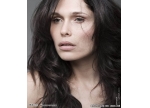儿童摄影,调出室外儿童人像清新感照片(4)
教程通过PS给室外拍摄的儿童照片进行调色修图,通过对比图可以看出来,图片前后还是很大的不同的,这就是修图的魅力,经过调色和修图后,照片的细节也出来了,整个照片的感觉出来了,主体鲜明,可以看出来,通过PS把曝光过渡的装饰调出了细节,一起通过教程来学习一下吧,相信同学可以做的更好。
效果图:
操作步骤:
1[打开]PS软件,[打开]素材文档。具体效果如图示。
2单击[基本]具体参数如图示。具体效果如图示。
3单击[细节],具体参数如图示。具体效果如图示。
4单击[HSL]-[明亮度],具体参数如图示。具体效果如图示。
5单击[饱和度],具体参数如图示。具体效果如图示。
6单击[相机校准],具体参数如图示。具体效果如图示。
7使用[修复画笔工具]修复画面瑕疵细节,[复制]图层,单击[滤7镜]-[模糊]-[高斯模糊],具体参数如图示。具体效果如图示。
8按[Ctrl+Alt+Shift+E]盖印图层,使用[磁性套索工具]套选背景区域,按[Ctrl+J]复制图层。[拖入]准备好的背景素材,调整大小排列至合适的位置。按Ctrl单击图层[载入选区],单击[图层蒙版http://www.16xx8.com/tags/38847/],使用[画笔工具]修复画面细节。具体效果如图示。
9按[Ctrl+Alt+Shift+E]盖印图层,[新建]黑白渐变映射图层,[图层模式]柔光,[不透明度]14%。具体效果如图示。
10[新建]可选颜色图层,[选择]红色,具体参数如图示。具体效果如图示。
11[选择]黄色,具体参数如图示。具体效果如图示。
12新建]色彩平衡图层,[选择]中间调,具体参数如图示。具体效果如图示。
13新建]色相饱和度图层,[选择]黄色,具体参数如图示。具体效果如图示。
14按[Ctrl+I]蒙版反向,使用[画笔工具]涂抹细节。按[Ctrl+Alt+Shift+E]盖印图层,单击[滤镜]-[磨皮插件],具体参数如图示。具体效果如图示。
15复制]图层,单击[滤镜]-[其他]-[高反差保留]值10,[图层模式]柔光。具体效果如图示。
16按[Ctrl+Alt+Shift+E]盖印图层,使用[修复画笔工具]修复画面瑕疵细节。具体效果如图示。
17最终效果如图示。
调色也不是一下就能学会的,需要反复的去练习,学各种的展示,这样既能找到自身的个人风格,又能调出好照片。
学习 · 提示
相关教程
 学习PS请到www.16xx8.com
学习PS请到www.16xx8.com